Las notificaciones web de Outlook no funcionan [Solucionar]
![Las notificaciones web de Outlook no funcionan [Solucionar]](https://cdn.thewindowsclub.blog/wp-content/uploads/2024/04/enable-outlook-web-app-notifications-1-640x375.webp)
¿ No recibe notificaciones de correos electrónicos, calendarios y otros eventos en Outlook Web App (OWA)? Anteriormente, cubrimos soluciones para que la notificación funcione en la aplicación de escritorio de Outlook. Esta publicación le mostrará lo que puede hacer si no recibe notificaciones en la aplicación web de Outlook.
Si no recibe notificaciones de nuevos correos electrónicos y eventos en la aplicación web o de escritorio de Outlook, la configuración de Windows o la configuración de notificaciones en la aplicación de Outlook podrían tener la culpa. En el caso de Outlook Web App, es posible que enfrente este problema debido a los permisos del sitio bloqueados en su navegador. Otros problemas del navegador, como cachés corruptos, una versión desactualizada, etc., también pueden causar el mismo problema.
Reparar las notificaciones web de Outlook que no funcionan
Si las notificaciones no funcionan en Outlook Web App, puede utilizar las siguientes soluciones para solucionar el problema:
- Asegúrese de que las notificaciones estén habilitadas.
- Verifique los permisos del sitio de su navegador.
- Verifique la configuración de sus notificaciones en Configuración de Windows.
- Borre el caché del navegador.
- Actualiza tu navegador.
- Cambie a un navegador web diferente.
Antes de probar cualquiera de las soluciones anteriores, intente reiniciar su navegador y luego inicie sesión en Outlook Web para verificar si ha comenzado a recibir notificaciones o no.
1]Asegúrese de que las notificaciones estén habilitadas
Es probable que este problema ocurra si deshabilitó intencionalmente o no las notificaciones para la aplicación web de Outlook. Por lo tanto, verifique la configuración de notificaciones en la aplicación y asegúrese de que las notificaciones estén habilitadas. He aquí cómo hacerlo:
Primero, abra Outlook en la web y haga clic en el ícono con forma de engranaje ( Configuración ) en la sección superior derecha.
Ahora, desde la pestaña General en la ventana Configuración, vaya a la pestaña Notificaciones .
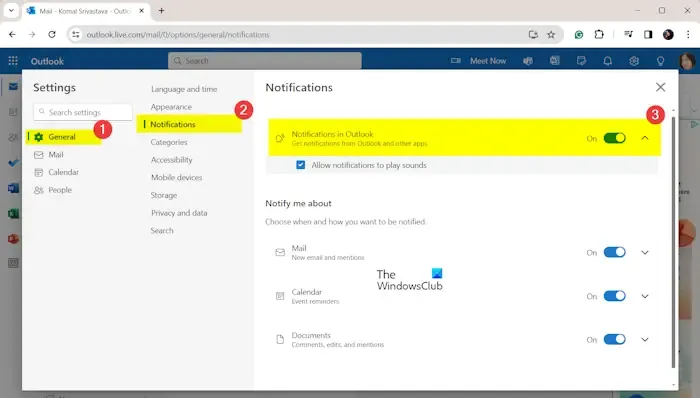
Después de eso, asegúrese de que la opción Notificaciones en Outlook esté activada . También puede expandir esta opción y marcar la casilla Permitir que las notificaciones reproduzcan sonido .
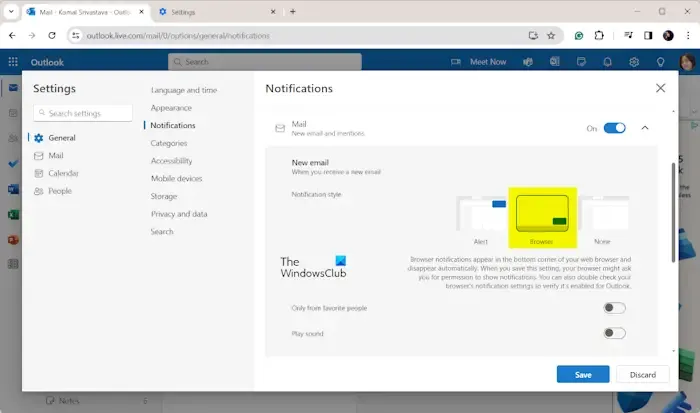
También puede personalizar los elementos sobre los que desea recibir notificaciones, incluidos Correo, Calendario y Documentos. Para cada uno de estos, puede cambiar el estilo de notificación a Navegador .
Algunas personas han confirmado que configurar el estilo de notificación del navegador les funcionó para resolver el problema. Entonces, tú también puedes hacer lo mismo.
Finalmente, presione el botón Guardar para aplicar nuevas configuraciones. Vea si ha comenzado a recibir notificaciones ahora.
2]Verifique los permisos del sitio de su navegador
Es posible que haya bloqueado previamente las notificaciones de Outlook en su navegador web. Entonces, si el escenario es aplicable, verifique los permisos del sitio para Outlook y asegúrese de haber habilitado las notificaciones.
Por ejemplo, si utiliza Google Chrome, puede seguir los pasos a continuación para verificar los permisos del sitio:
Primero, abra Outlook en su navegador y haga clic en el ícono Ver información del sitio presente al lado de la barra de direcciones.

Ahora, toque la opción Configuración del sitio .
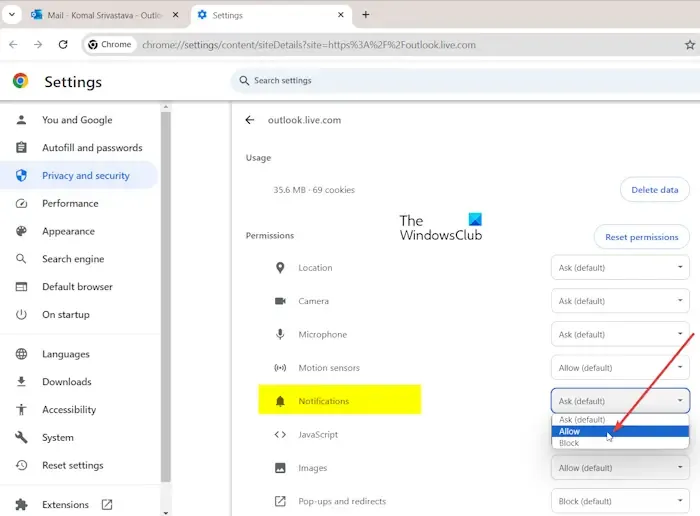
Después de eso, haga clic en el botón del menú desplegable asociado con la opción Notificaciones y seleccione la opción Permitir .
Una vez hecho esto, vuelva a cargar la página web de Outlook y vea si las notificaciones funcionan bien ahora.
De manera similar, puedes permitir notificaciones en otros navegadores web como Edge, Firefox, etc., y resolver este problema.
3]Verifique la configuración de notificaciones en Configuración de Windows

Lo siguiente que debes verificar es la configuración de notificaciones en Windows. Si ha desactivado las notificaciones para todas las aplicaciones, experimentará este problema. Entonces, habilite la notificación en la configuración de Windows y vea si el problema se resuelve. He aquí cómo hacerlo:
- Primero, abra la aplicación Configuración usando Win+I.
- Ahora, ve a la sección Sistema > Notificaciones .
- A continuación, habilite la palanca asociada con la opción Notificaciones .
- Después de eso, expanda la opción Notificaciones y marque opciones como Permitir que las notificaciones reproduzcan sonidos según sus requisitos.
- Una vez hecho esto, compruebe si el problema está resuelto.
4]Borrar la caché del navegador
Estos problemas pueden ocurrir debido a un caché dañado en su navegador. Entonces, si los métodos anteriores no funcionan para usted, intente borrar el caché del navegador y vea si le ayuda.
Si está en Chrome, presione la tecla de acceso rápido CTRL+MAYÚS+SUPR, marque la casilla de verificación Imágenes y archivos en caché y presione el botón Borrar datos . De manera similar, puede eliminar el caché de otros navegadores para solucionar el problema.
5]Actualiza tu navegador
Si su navegador está desactualizado, es posible que tenga problemas como este. Por lo tanto, actualice su navegador web a su última versión y compruebe si funciona.
6]Cambiar a un navegador web diferente
También puede cambiar a un navegador diferente para usar Outlook en la web. Es posible que su navegador tenga la culpa. Intente usar Outlook en un navegador diferente y vea si le ayuda a solucionar el problema.
¡Espero que esto ayude!
¿Por qué no aparecen mis recordatorios de Outlook?
Si los recordatorios de Outlook no aparecen en su aplicación, es posible que haya deshabilitado la configuración respectiva en las opciones de Outlook. Entonces, abra Outlook, vaya al menú Archivo , seleccione Opciones y vaya a la pestaña Avanzado . En la sección Recordatorios , habilite la opción Mostrar recordatorios y presione el botón Aceptar . Los recordatorios deberían empezar a mostrarse ahora.



Deja una respuesta